Slik løser du Bluetooth-problemer på Windows 10

Bluetooth lar deg koble Windows 10-enheter og tilbehør til PC-en din uten behov for ledninger. Her er ulike teknikker for å løse Bluetooth-problemer.
Tor er kalt en av de sikreste nettleserne som er tilgjengelige for bruk . Den er gratis og åpen kildekode og er best kjent for å tilby en sikker Internett-tilkobling. For å gi sikkerhet til sine brukere dirigerer Tor trafikken gjennom det verdensomspennende overleggsnettverket. Dette hjelper til med å skjule brukernes plassering for alle som prøver å spionere i nettlesertilkoblingen din ved hjelp av nettverksovervåking eller trafikkanalyse.
Tor er et akronym for The Onion Router, avledet fra teknikken til Onion Routing. Onion Routing er en type nettverkskryptering der kommunikasjonen mellom nettleseren og nettsideserveren er innkapslet i lag med kryptering, akkurat som lag med en løk.
Tor er kjent for å skjule brukeridentitet og sikre høyere nivåer av personvern og anonymitet mens du surfer på nettet. Nettleserinnstillingene kan justeres for å tilby den sikreste nettleseropplevelsen og forhindre at kaprere hacker seg inn på IP-adressen din. La oss lære hva Tor gjør for å sikre kommunikasjon på nettlesere, og hvordan du kan beskytte personvernet ditt på Tor-nettleseren ved å justere personverninnstillingene på den.
Hvordan krypterer Tor kommunikasjon mellom nettleseren og nettstedets server?
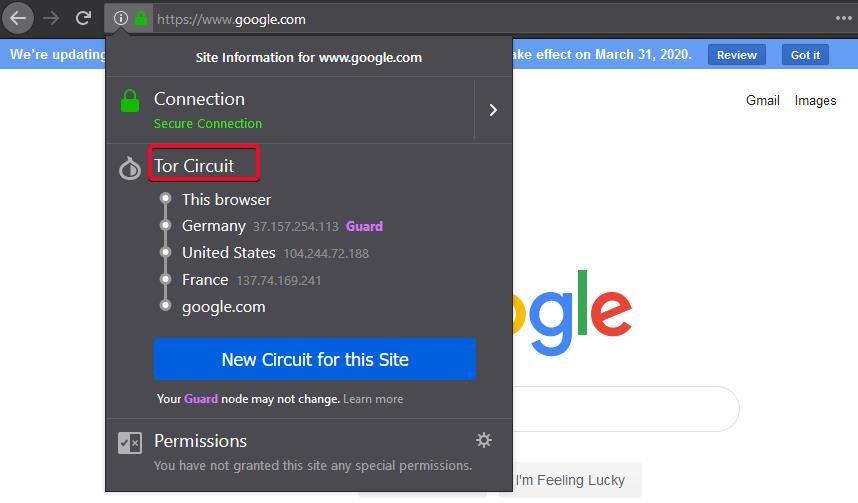
Ta en titt på bildet ovenfor. Det er Tor-nettleserfanen med Googles offisielle side åpnet på den. Når du klikker på info-knappen merket med en (i), vil denne spesielle menyen rullegardin. Her, under overskriften Tor Circuit, vil du se tre forskjellige regioner i banen mellom Tor og Googles nettsted. Tor krypterer IP-adressen din og spretter deretter trafikken over tre forskjellige frivillige datamaskiner i forskjellige regioner før den når nettstedserveren.
Dette gjør det vanskelig for sporere og peepere å spore ned IP-en din ettersom brukerplasseringen endres på hvert lag før forbindelsen mellom Tor og den aktuelle sidens server er etablert. På denne måten kan brukere anonymt besøke nettsteder uten å avsløre internettaktivitetene deres til sporere, internettleverandører eller til og med selve administratorene av nettstedene de besøker.
I tilfelle et nettsted ikke fungerer som det skal, kan brukere klikke på New Circuit-knappen, som vil fornye kretsannonsen omdirigere IP-en gjennom tre helt særegne lag.
Les også: Topp 7 alternativer til Tor-nettleser - Bla anonymt
Slik beskytter du personvernet på Tor-nettleseren: Juster sporingsinnstillinger
Tor-nettleseren er satt til privat nettlesermodus som standard. I denne modusen blir all historikk, informasjonskapsler og nettleserdata slettet når du lukker nettleseren etter en økt. Selv om dette er det sikreste settet med sporingsinnstillinger i Tor-nettleseren, kan du alltid velge å bestemme hvilke nettsteder du vil tillate lagring av informasjonskapsler på Tor.
For å justere disse innstillingene i Tor-nettleseren, følg disse enkle trinnene:
Trinn 1: Åpne Tor-nettleseren og klikk på de tre horisontale linjene øverst til høyre i vinduet.
Trinn 2: Gå til Alternativer .
Trinn 3: Gå til Personvern og sikkerhet .
Trinn 4: Rull ned til Historikk og fjern merket for knappen for Bruk alltid privat nettlesingsmodus .
Trinn 5: Du blir bedt om å starte nettleseren på nytt, da de nye innstillingene bare vil finne sted i den nye økten.
Trinn 6: Når det ikke er merket av, kan du velge mellom tre forskjellige alternativer:
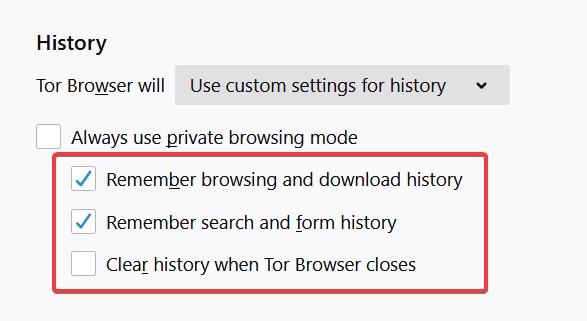
– Husk nettleser- og nedlastingshistorikk : Tor vil lagre nettlesingsloggen til du har slettet den manuelt.
– Husk søke- og skjemahistorikk: Nettleseren vil huske søk og passord for å tillate brukere fremtidig bekvemmelighet.
– Tøm historikk når Tor-nettleseren lukkes: Historien vil bli slettet helt når Tor lukkes.
Ta notat. Vi anbefaler at du ikke endrer sporingsinnstillingene i det hele tatt. Og det gjør Tor også. Ja, å ha lagret historikk og skjemadata ville faktisk tilby brukervennlighet, men det er bedre å være trygg i en tid da truslene mot personvernet på nettet har vokst. Den private nettlesingsmodusen på Tor sletter alle data, passord, søk og historikk så snart du lukker Tor. I neste økt vil søkene være borte, og du vil surfe på nytt i en ny Tor-krets.
Les også: Hvordan installere Tor-nettleseren for Android?
Velg tryggere nettlesingsalternativer
Med mindre deaktivering av noen få nettsteder ikke vil påvirke nettlesingsøkten din, anbefales det å bytte til sikrere nettlesingsinnstillinger på Tor. Tor tilbyr tre sikkerhetsmoduser for å surfe på Internett. De er:
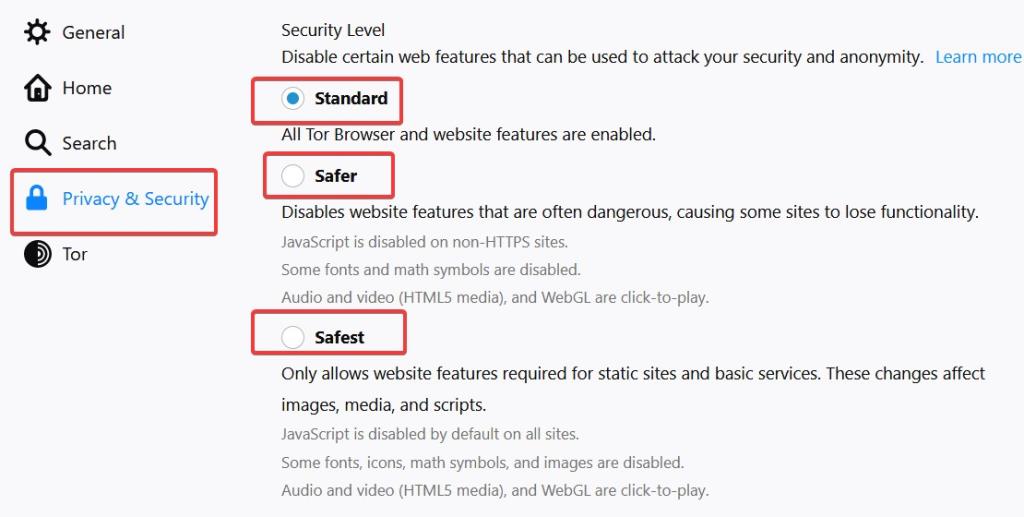
– Standard: Alle nettstedsfunksjoner er aktivert på Tor.
– Tryggere: JavaScript er deaktivert for ikke-HTTPS-nettsteder. Derfor vil disse sidene miste visse funksjoner på Tor, og holde økten din trygg mot ondsinnede infeksjoner på dem.
– Sikreste: JavaScript er fullstendig deaktivert, noe som vil endre måten alle nettsteder vises på. Bilder, ikoner, lenker osv. på nettstedet vil bli deaktivert. Det vil imidlertid påvirke nettstedets funksjonalitet, som enkelte grensesnitt kanskje ikke støtter.
Slik kan du endre sikkerhetsinnstillinger på Tor:
Trinn 1: Gå til Alternativer.
Trinn 2: Gå til Personvern og sikkerhet.
Trinn 3: Rull ned til delen Sikkerhet.
Trinn 4: Velg fra de ovennevnte alternativene.
Det er bedre å gå for sikrere modus, siden den stort sett retter seg mot nettsteder som ikke er HTTPS. Og det er bedre å holde seg unna disse sidene, siden de er svært risikable å bla gjennom. Den sikreste modusen vil påvirke hovedfunksjonene til sidene, noe som også kan hemme økten din. Men å bruke sikrere modus virker ikke ufarlig i det hele tatt.
Beskyttelse mot nettleserfingeravtrykk
Når du surfer på nettet på en bestemt nettleser, samles et sett med data om søket ditt av mottakernettstedets servere. Nå er vanligvis en brukers søk og arbeid på nettet begrenset til visse nettsteder. Dette skaper et sett med datapunkter som består av oppførselen din på nettet. Det etterlater fingeravtrykk av søkene dine bak som hackere bruker til å identifisere deg og planlegge phishing-angrep og andre kapringsangrep mot deg.
Siden Tor-nettleseren alltid vil endre kretsen av overlegg og hver økt vil være fersk, er fingeravtrykkene vanskelige å spore. Tor hevder videre at nettleseren er spesifikt kodet for å tilby nesten identiske fingeravtrykk for alle brukere, noe som gjør det vanskelig å identifisere ett av de mange.
Når det gjelder annonser, blokkerer ikke Tor annonser, som fortsatt er den eneste bekymringen. Du kan alltid installere tillegg eller utvidelser for å blokkere annonser, men Tor sier at slike utvidelser påvirker nettstedets funksjonalitet. Så dette er en ting som Tor-brukere må tåle.
Konklusjon
Tor er en av de beste nettleserne å bruke hvis du er bekymret for personvernet ditt. Den er ikke helt perfekt, men den er nærmest den enn noen andre nettlesere. Det er bedre å la den private nettlesingsmodusen være på mens du surfer på Tor. Dette vil automatisere prosessen for sletting av informasjonskapsler, passord, skjemadata og søkehistorikk når en bruker lukker en økt på Tor. Med sikrere sikkerhetsmodus kan du også holde deg unna ikke-HTTPS-sider, som ikke krypterer kommunikasjon mellom nettleseren og nettstedserveren.
Les mer: 11 beste VPN for Windows 10, 8, 7 PC
Fortell oss om Tor:
Gi oss beskjed hvis du har brukt Tor mye. Hvordan var din erfaring med det? Hvis du ikke har det, så prøv det og la oss få vite hvordan det er bedre fra andre vanlige nettlesere. Og for mer teknisk kunnskap og oppdateringer, bli med Systweak på Facebook , Twitter og LinkedIn og kom overens med oss på dine sosiale feeds.
Bluetooth lar deg koble Windows 10-enheter og tilbehør til PC-en din uten behov for ledninger. Her er ulike teknikker for å løse Bluetooth-problemer.
Lær deg å ta kontroll over personvernet ditt ved å tømme Bing-søkeloggen og Microsoft Edge-loggen med enkle trinn.
Oppdag den beste samarbeidsprogramvaren for små bedrifter. Finn verktøy som kan forbedre kommunikasjon og produktivitet i teamet ditt.
Lær hvordan du holder statusen din aktiv i Microsoft Teams. Følg våre trinn for å sikre at du alltid er tilgjengelig for kolleger og kunder.
Oppdag den beste prosjektledelsesprogramvaren for småbedrifter som kan hjelpe deg med å organisere prosjekter og oppgaver effektivt.
Gjenopprett siste økt enkelt i Microsoft Edge, Google Chrome, Mozilla Firefox og Internet Explorer. Dette trikset er nyttig når du ved et uhell lukker en hvilken som helst fane i nettleseren.
Hvis du har mange duplikater klumpet på Google Photos eller ønsker å eliminere duplikatbilder, så sjekk ut de mange måtene å slette duplikater i Google Photos.
Hvordan fikse at Nintendo Switch ikke slår seg på? Her er 4 enkle løsninger for å fikse at Nintendo Switch ikke slår seg på.
Lær hvordan du tilbakestiller Gmail-passordet ditt enkelt og sikkert. Endre passordet regelmessig for å beskytte kontoen din.
Lær hvordan du konfigurerer flere skjermer på Windows 10 med denne bloggen. Det være seg to eller tre eller flere skjermer, du kan enkelt sette opp skjermer for spilling eller koding.








